UVW 편집 대화상자 메뉴모음은 많은 중요 편집 명령에 대한 액세스를 제공합니다. 이러한 명령 중 일부는 대화상자 도구 모음과 UVW 둘러싸기 해제 명령 패널에 중복되며 매핑, 연결 및 스케치 등의 다른 명령은 해당 메뉴에서만 사용 가능합니다.
인터페이스
파일 메뉴
- UV 로드
-
이전에 저장한 UVW(텍스처 좌표) 파일을 로드합니다.
- UV 저장
-
UVW 좌표를 UVW 파일에 저장합니다.
- 모두 재설정
-
UVW 좌표를 원래 상태로 복원합니다.
모두 재설정은 UVW 편집 대화상자에서 할당한 맵이 삭제되지 않는 점을 제외하고 수정자를 제거 및 재적용한 것과 거의 효과가 같습니다. 예를 들어 오브젝트에 대한 매핑 좌표 생성 확인란을 설정하지 않고 UVW 둘러싸기 해제 수정자를 적용한 경우 수정자에 사용할 UVW 좌표가 없게 되며 설정도 잘못됩니다. 그런 다음 수정자 스택에서 돌아가 매핑 좌표 생성을 설정하는 경우 모두 재설정 명령을 선택해야 합니다. 이 경우 알림 메시지가 나타나 수행한 편집을 잃게 됨을 경고합니다.
편집 메뉴
이러한 명령은 다양한 변환 기능에 대한 액세스를 제공하며 선택을 복사하여 붙여넣습니다.
- 복사
-
현재 선택(즉, 텍스처 좌표)을 붙여넣기 버퍼에 복사합니다.
- 붙여넣기
-
붙여넣기 버퍼의 텍스처 매핑 좌표를 현재 선택에 적용합니다. 동일한 대상 좌표에 붙여넣기를 반복 사용하면 좌표가 매번 90도씩 회전합니다.
복사 및 붙여넣기를 사용하여 동일한 매핑 좌표(즉, 이미지)를 많은 다양한 형상 다각형에 적용합니다. 이 사용에 대한 대표적인 예는 부분적으로 문 이미지를 가진 여러 이미지 텍스처 맵으로 작업하는 게임 수준 설계를 들 수 있습니다. 동일한 문 이미지를 여러 다양한 문 다각형에 적용할 수도 있습니다. 먼저 하나의 문 다각형 중 하나를 선택하여 문 이미지 위에 배치합니다. 다음으로 복사를 사용하여 문 다각형의 텍스처 좌표를 붙여넣기 버퍼에 배치합니다. 그런 다음 다른 문 다각형을 선택하고 붙여넣기 또는 붙여넣기 용접을 선택합니다. 문의 텍스처 좌표가 원 다각형과 동일한 위치로 이동합니다. 모든 문이 매핑될 때까지 다른 문 다각형 선택과 붙여넣기를 계속합니다.
팁: 최고의 결과를 위해 원본과 대상에 대해 유사한 텍스처 좌표 세트를 사용하십시오. 예를 들어 변이 4개인 다각형을 하나 복사한 다음 다른 4변을 가진 다각형을 붙여넣기하십시오. - 용접 붙여넣기
-
붙여넣기 버퍼의 내용을 현재 선택에 적용한 다음 일치하는 정점을 용접하여 효과적으로 원본과 대상 선택을 하나로 결합합니다.
이 기능을 사용하여 다중 형상 요소에 적용된 텍스처 좌표 한 세트가 완성됩니다. 이러한 텍스처 좌표를 조정하면 텍스처 좌표가 적용된 모든 형상의 매핑이 변경됩니다.
- 이동 모드
-
하위 오브젝트를 선택하여 이동할 수 있습니다.
- 회전 모드
-
하위 오브젝트를 선택하여 회전할 수 있습니다.
- 배율 모드
-
하위 오브젝트를 선택하여 배율 조정할 수 있습니다.
- 자유형 기즈모
-
하위 오브젝트(정점, 가장자리 및 다각형)를 선택하고 변환할 수 있습니다. 자유형 모드를 참조하십시오.
선택 메뉴
이 명령을 사용하여 뷰포트 선택을 편집기에 복사하고 3가지 다른 하위 오브젝트 모드 간에 선택을 전송할 수 있습니다.
- 정점을 가장자리로 변환
-
현재 정점 선택을 가장자리 선택으로 변환하고 가장자리 하위 오브젝트 모드를 시작합니다. 선택할 가장자리에 대해 두 정점을 모두 선택해야 합니다.
- 정점을 다각형으로 변환
-
현재 정점 선택을 다각형 선택으로 변환하고 다각형 하위 오브젝트 모드를 시작합니다. 선택할 다각형에 대해 모든 정점을 선택해야 합니다.
- 가장자리를 정점으로 변환
-
현재 가장자리 선택을 정점 선택으로 변환하고 정점 하위 오브젝트 모드를 시작합니다.
- 가장자리를 다각형으로 변환
-
현재 가장자리 선택을 다각형 선택으로 변환하고 다각형 하위 오브젝트 모드를 시작합니다. 선택할 다각형에 대해 현재 가장자리 선택이 모든 정점을 포함해야 합니다. 예를 들어 변이 4개인 다각형의 서로 마주보는 2개의 가장자리를 선택한 경우 가장자리 선택이 이 면의 정점 4개를 모두 포함하므로 이 명령을 통해 다각형이 선택됩니다.
- 다각형을 정점으로 변환
-
현재 다각형 선택을 정점 선택으로 변환하고 정점 하위 오브젝트 모드를 시작합니다.
- 다각형을 가장자리로 변환
-
현재 다각형 선택을 가장자리 선택으로 변환하고 가장자리 하위 오브젝트 모드를 시작합니다.
- 반전된 다각형 선택
-
현재 매핑에서 반대쪽을 향하는 임의의 다각형을 선택합니다. 다각형 선택 모드에서만 사용 가능합니다.
이것은 자신의 아래로 접힘으로서 범프 매핑에서 잠재적으로 문제를 일으키는 다각형을 찾기 위한 복합 모델에서 유용합니다.
예를 들어, 구를 추가하고 매핑 좌표 생성을 해제한 다음 UVW 둘러싸기 해제를 적용합니다. 이렇게 하면 수정자가 하향식으로 평면 매핑을 적용하여 구의 아래쪽 절반에 있는 모든 다각형이 "반전"됩니다. 즉, 매핑에서 반대편을 향하게 됩니다. 수정자 스택 표시에서 다각형 선택 하위 오브젝트 수준을 강조 표시한 다음 편집 버튼을 클릭하여 UVW 편집기를 엽니다. 다각형 선택 모드를 선택한 다음 선택
 반전된 다각형 선택을 선택합니다. 뷰포트에서 구의 아래쪽 절반이 빨간색으로 바뀌어 반전된 다각형을 선택했음을 표시합니다.
반전된 다각형 선택을 선택합니다. 뷰포트에서 구의 아래쪽 절반이 빨간색으로 바뀌어 반전된 다각형을 선택했음을 표시합니다.
- 겹친 다각형 선택
-
다른 다각형과 겹치는 다각형을 선택합니다. 다각형이 선택되지 않은 경우 모든 겹치는 다각형을 선택합니다. 다각형 선택이 있으면 선택 안에서 겹치는 다각형만 선택합니다. 다각형 선택 모드에서만 사용 가능합니다.
복합 메시 작업 시 텍스처 좌표 다각형이 서로 겹치게 되어 텍스처 맵의 동일한 부분을 사용하게 되는 것이 일반적입니다. 이 명령을 사용하여 겹치는 다각형을 찾아 필요에 따라 분리할 수 있도록 하십시오.
도구 메뉴
이 메뉴의 도구를 통해 텍스처 좌표 대칭 이동 및 반영, 정점 접합, 텍스처 좌표 세트 결합 및 분리, 다중 선택 정점 외곽선 그리기 등을 수행할 수 있습니다.
- 가로/세로로 대칭 이동
-
경계 가장자리를 따라 선택한 하위 오브젝트를 분리한 다음 모드에 따라 수평 미러나 수직 미러를 적용합니다.
- 수평/수직 미러
-
선택한 하위 오브젝트의 방향을 표시된 축을 따라 반전하고 그에 따라 UV를 대칭 이동합니다.
- 선택 사항 용접
- 용접 임계값 설정에서 지정한 UV 공간 반지름 내에서 선택한 하위 오브젝트에 속하는 공유 정점 및 가장자리를 결합합니다. 이 도구를 사용하여 텍스처 좌표의 별도 클러스트를 연결합니다.
- 대상 용접
-
정점이나 가장자리 쌍을 끌어 결합합니다. 다각형 하위 오브젝트 수준에서는 사용할 수 없습니다.
대상 용접을 설정한 다음 한 정점을 다른 정점으로 또는 한 가장자리를 다른 가장자리로 드래그합니다. 드래그하면 커서가 유효한 하위 오브젝트 위에서 모양이 십자선으로 변경됩니다. 이 명령이 활성화된 동안에는 하위 오브젝트 접합을 계속하고 하위 오브젝트 수준을 변경할 수 있습니다. 대상 용접 모드를 종료하려면 편집기 창에서 마우스 오른쪽 버튼으로 클릭합니다.
- 분할
-
현재 선택에 적용되며 3가지 하위 오브젝트 모드에서 서로 다르게 작동합니다. 정점 하위 오브젝트 수준에서 분할은 각 공유 정점을 두 정점으로 대체합니다. 가장자리의 경우 분할은 함께 최소 두 개의 연속 가장자리를 선택해야 하며 각 가장자리를 둘로 구분합니다. 다각형의 경우 분할은 가장자리 정점 분리와 동일하게 메시의 나머지 부분에서 선택을 분리하여 새 요소를 만듭니다.
- 가장자리 정점 분리
-
현재 선택을 분리하여 새 요소를 만듭니다. 무효한 정점이나 가장자리는 분리에 앞서 선택 세트에서 제거됩니다.
- 선택 사항 연결
-
현재 선택의 경우 동일한 형상 정점에 할당된 모든 텍스처 정점을 찾아 모두 한 지점으로 모아 하나로 용접합니다. 이 도구를 사용하여 오브젝트 메시에서는 연속이나 편집기에서는 연속이 아닌 다각형을 자동으로 연결합니다.
선택 사항 연결을 사용하기 위해 먼저 연결하려는 가장자리를 따라 하위 오브젝트를 선택한 다음(기본적으로 이 작업의 결과, 공유되는 가장자리가 강조 표시됨) 명령을 선택합니다. 연결 도구 대화상자에서 설정을 조정한 다음 확인을 클릭하여 수락하거나 취소를 클릭하여 중지합니다.
- UV 압축
-
두 방법 중 하나와 사용자가 지정한 간격을 사용하여 텍스처 공간을 통해 모든 텍스처 좌표 클러스터를 배포합니다. 이 기능은 여러 겹치는 클러스터를 분리하려는 경우에 유용합니다.
UV 압축을 선택하면 압축 대화상자가 열립니다.
- 클러스터 배율 다시 조정
- 서로의 비율에 따라 제자리에서 자동으로 클러스터 배율을 조정합니다. 이 옵션은 각각 하나 이상의 하위 오브젝트를 선택한 두 개 이상의 클러스터에만 적용됩니다. 하위 오브젝트가 선택되지 않은 경우 모든 클러스터에 적용됩니다.
- 스케치 정점
-
마우스로 정점 선택의 윤곽을 그릴 수 있습니다. 이것은 한 번에 하나씩 정점을 이동하지 않고 좌표 클러스터 외곽선을 텍스처 맵의 섹션에 한꺼번에 일치시킬 때 유용합니다.
스케치 정점을 선택하면 스케치 도구 대화상자가 열립니다. 스케치 정점은 정점 하위 오브젝트 모드에서만 사용 가능합니다.
- 릴렉스 대화상자
-
정점을 인접한 정점에서 더 가깝거나 멀리 이동하여 텍스처 정점 선택에서 외관상의 표면 장력을 변경할 수 있는, 모달이 아닌 릴렉스 도구 대화상자를 엽니다. 텍스처 정점을 느슨하게 하면 간격이 더 일정해지기 때문에 더 간편한 텍스처 매핑이 가능합니다. 이 기능은 모든 하위 오브젝트 수준에서 사용 가능합니다.
주: 이 명령과, 대화상자를 열지 않고 현재 선택에 기본 설정을 적용하는 릴렉스 명령은 할당 가능한 바로 가기 키의 형태로 사용 가능합니다. - UVW 템플릿 렌더링
-
이미지 파일의 형태로 텍스처 매핑 데이터를 내보낸 다음 2D 페인트 소프트웨어로 가져올 수 있는 UV 렌더링 대화상자를 엽니다.
매핑 메뉴
3가지 자동 절차적 매핑 방법 중 하나를 모델에 적용할 수 있습니다. 각 방법은 사용 중인 형상에 맞추어 매핑을 조정할 수 있는 설정을 제공합니다.
각 방법을 통해 매핑이 현재 다각형 선택에 적용되며 다각형 선택이 없는 경우 전체 메시에 적용됩니다.
사용 가능한 방법에 대한 간략한 개요는 다음과 같습니다.
- 평면화 매핑은 매핑 클러스터의 겹침을 방지하지만 텍스처 왜곡을 초래할 수 있습니다.
- 법선 매핑은 가장 간단한 방법이지만 평면화 매핑에서보다 텍스처 왜곡이 더 클 수 있습니다.
- 매핑 펼치기는 텍스처 왜곡을 제거하지만 좌표 클러스터가 겹칠 수 있습니다.
- 매핑 편평화
-
지정된 각도 임계값 범위 안에 있는 인접한 다각형 그룹에 평면 맵을 적용합니다.
평면화 매핑을 선택하면 평면화 매핑 대화상자가 열립니다.
- 법선 매핑
-
다양한 벡터-투영 방법에 따라 평면 맵을 적용합니다.
법선 매핑을 선택하면 법선 매핑 대화상자가 열립니다.
- 매핑 펼치기
-
다각형 왜곡이 없도록 메시를 펼치나, 해당 다각형이 겹칠 가능성도 있습니다.
펼치기 매핑을 선택하면 펼치기 매핑 대화상자가 열립니다.
옵션 메뉴
- 기본값 로드
-
plugcfg 디렉터리의 unwrapuvw.ini 파일에서 편집기 설정을 로드합니다.
- 현재 설정을 기본값으로 저장
-
plugcfg 디렉터리의 unwrapuvw.ini 파일에 편집기 설정을 저장합니다. 이런 방식으로 저장된 설정은 다른 세션에서도 유지됩니다.
- 항상 편집 창 표시
-
설정하면 활성 UVW 둘러싸기 해제 수정자가 있는 오브젝트를 선택할 경우 UVW 편집 대화상자가 열립니다. 기본적으로 해제되어 있으므로 매개변수 롤아웃
 편집 버튼을 클릭하여 대화상자를 열어야 합니다.
편집 버튼을 클릭하여 대화상자를 열어야 합니다.
- 기본 설정
-
둘러싸기 해제 옵션 대화상자를 엽니다.
표시 메뉴
- 선택 사항 숨기기
-
선택한 모든 하위 오브젝트와 연결된 다각형을 숨깁니다.
- 모두 숨기기 해제
-
숨겨진 모든 하위 오브젝트를 표시합니다.
- 모두 고정 해제
-
고정된 모든 하위 오브젝트를 고정 해제합니다.
주: 마우스 오른쪽 버튼 클릭 메뉴 디스플레이 사분면에서 사용 가능한 선택 사항 고정으로 하위 오브젝트 선택을 고정할 수 있습니다.
디스플레이 사분면에서 사용 가능한 선택 사항 고정으로 하위 오브젝트 선택을 고정할 수 있습니다.
- 선택한 면 필터링
-
설정하면 편집기가 수정자의 다각형 하위 오브젝트 수준에서 뷰포트 선택의 UVW 정점을 표시하고 나머지는 숨깁니다.
이렇게 하면 신속하게 복합 메시의 텍스터 좌표에서 제한된 선택 부분만 작업하고 나머지는 무시할 수 있습니다. 이 옵션을 설정하고 UVW 둘러싸기 해제 수정자의 다각형 하위 오브젝트 수준으로 이동하여 텍스처 좌표를 편집하고자 하는 오브젝트의 부분을 선택할 수 있습니다. 해당 좌표만 편집기에 표시되며 하위 오브젝트 수준을 변경하는 경우에도 계속 보이게 됩니다. 다른 부분을 작업하려면 다각형 수준으로 돌아가 뷰포트에서 선택을 변경합니다. 편집기 창이 자동으로 업데이트되어 새 선택을 표시합니다.
- 숨겨진 가장자리 표시
-
숨겨진 다각형 가장자리의 표시를 토글합니다.
- 가장자리 왜곡 표시
-
초록색-빨간색 색상 범위를 사용하여 왜곡(텍스처 가장자리가 해당 형상 가장자리에서 떨어진 거리)을 표시합니다. 길이 차이가 클수록(즉, 왜곡이 클수록) UVW 편집 대화상자 창에서 가장자리가 더 빨갛게 표시됩니다. 또한 너무 긴 가장자리의 끝 세그먼트는 흰색으로 그려져 형상 가장자리 길이와의 차이를 표시합니다.
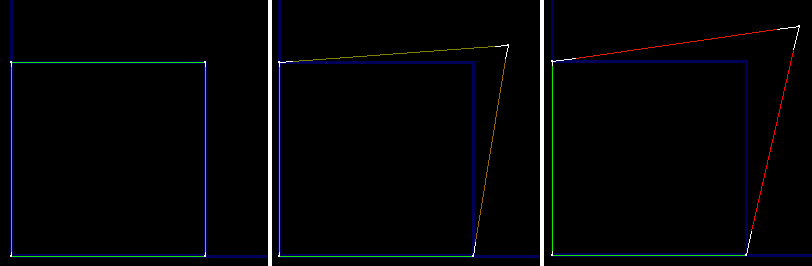
왼쪽: 길이가 형상 가장자리와 동일하거나 매우 유사한 텍스처 가장자리는 초록색입니다.
가운데: 길이가 형상 가장자리와 약간 차이 나는 텍스처 가장자리는 갈색입니다.
오른쪽: 길이가 형상 가장자리와 상당히 차이 나는 텍스처 가장자리는 빨강색입니다.
텍스처 가장자리가 형상 가장자리보다 길면 흰색 끝 세그먼트가 길이 차이를 표시합니다.
이 표시를 텍스처 메시에서 가장 큰 왜곡이 있는 영역을 파악하는 방법으로 사용합니다. 가장자리가 갈색이거나 빨강색이지만 흰색 끝 세그먼트가 없다면 너무 짧은 것입니다. 갈색 또는 빨강색이고 흰색 끝 세그먼트가 있으면 흰색 세그먼트의 총 길이만큼 지나치게 긴 것입니다.
- 정점 연결 표시
-
정점 하위 오브젝트 모드에서 선택한 모든 정점에 대해 숫자 레이블 표시를 토글합니다. 공유 정점은 다중 동일한 숫자를 가진 레이블로 표시됩니다.
- 공유 하위 오브젝트 표시
-
설정하면 현재 선택에 대해 공유 정점 및/또는 가장자리를 강조 표시합니다. 둘러싸기 해제 옵션 대화상자에서 강조 표시 색상을 변경할 수 있습니다.
보기 메뉴
- 이동
-
마우스를 드래그하여 창에서 수평 및 수직으로 이동할 수 있는 이동 도구를 활성화합니다.
뷰포트에서처럼 버튼이 3개인 마우스를 사용할 경우 중간 버튼 드래그를 통해 이동할 수도 있습니다.
- 확대/축소
-
확대/축소를 선택한 다음 편집기 창에서 아래쪽으로 드래그하여 축소하거나 위쪽으로 드래그하여 확대합니다. 확대/축소는 드래그 전에 클릭한 점을 중심으로 합니다.
휠마우스의 경우 휠을 사용해 확대/축소할 수 있습니다. 확대/축소는 마우스 커서 위치를 중심으로 수행됩니다.
- 영역 확대/축소
-
특정 영역을 확대/축소하려면 영역 확대/축소를 선택한 다음 편집기 창의 사각형을 드래그합니다.
- 확대/축소 범위
-
편집기 창의 모든 UVW 정점에 맞춰 자동으로 확대하거나 축소합니다.
- 선택한 범위 확대/축소
-
편집기 창에서 선택한 모든 UVW 정점에 맞춰 자동으로 확대하거나 축소합니다.
- 기즈모 확대/축소
-
활성 뷰포트를 현재 선택으로 확대/축소합니다.
- 그리드 표시
-
편집기 창 배경에 그리드를 표시합니다. 기본적으로 설정되어 있습니다.
- 맵 표시
-
편집기 창 배경에 텍스처 맵을 표시합니다. 편집기 도구 모음의 오른쪽 끝에 있는 드롭다운 리스트를 통해 이미지를 설정합니다.
- 맵 업데이트
-
표시되는 텍스처 맵이 타일링 설정이나 다른 비트맵 등과 같은 텍스처 변경을 반영하도록 합니다.